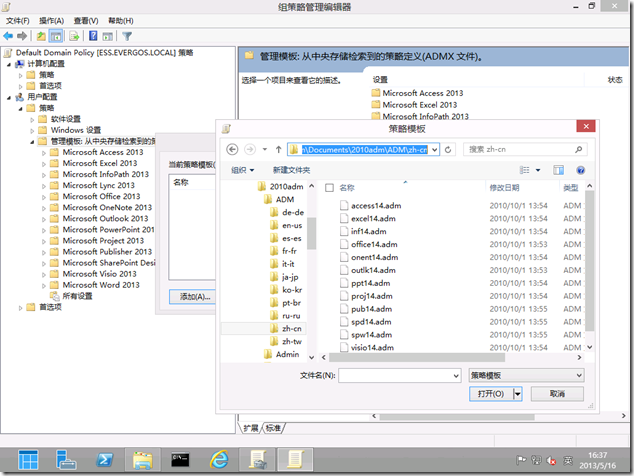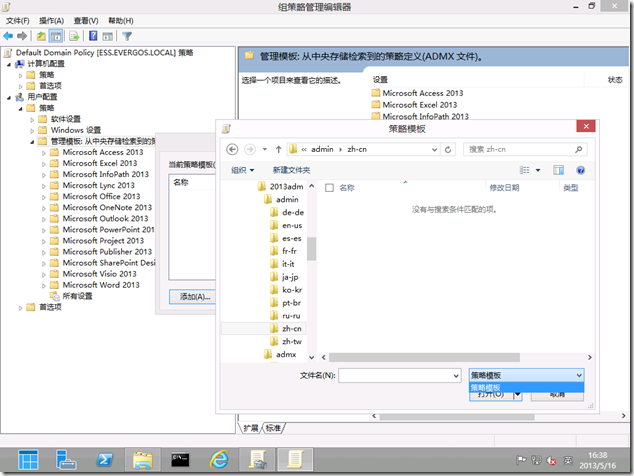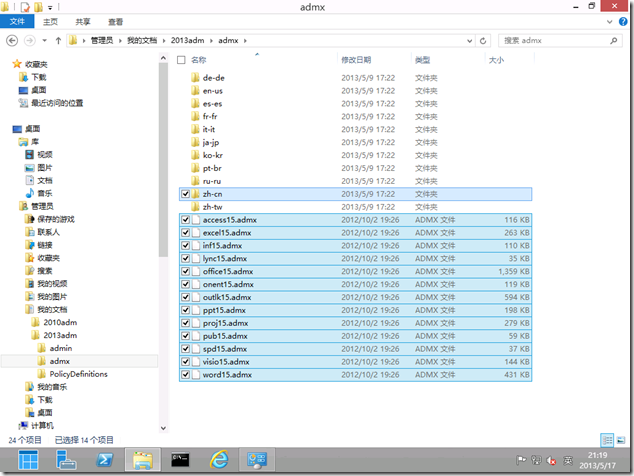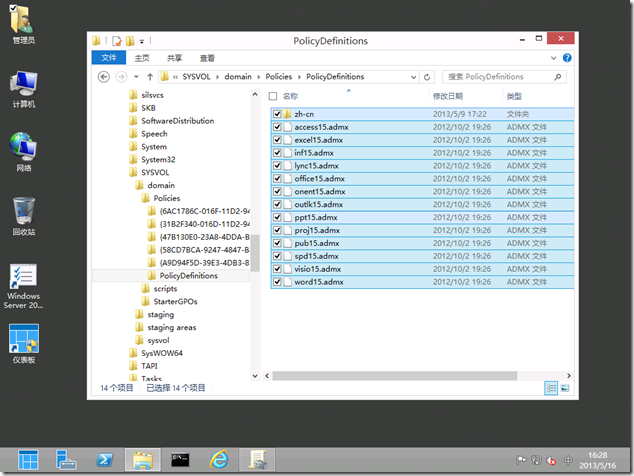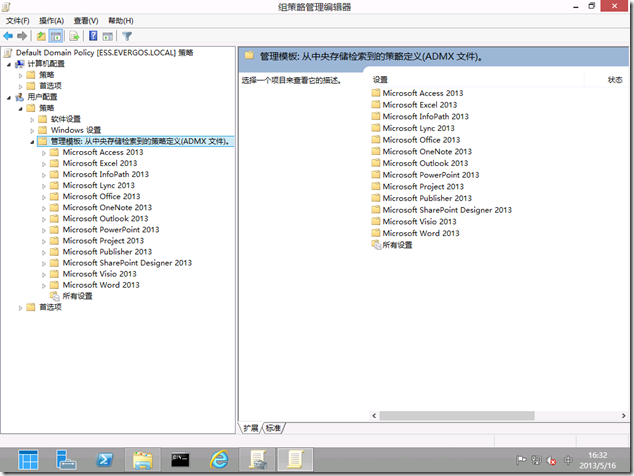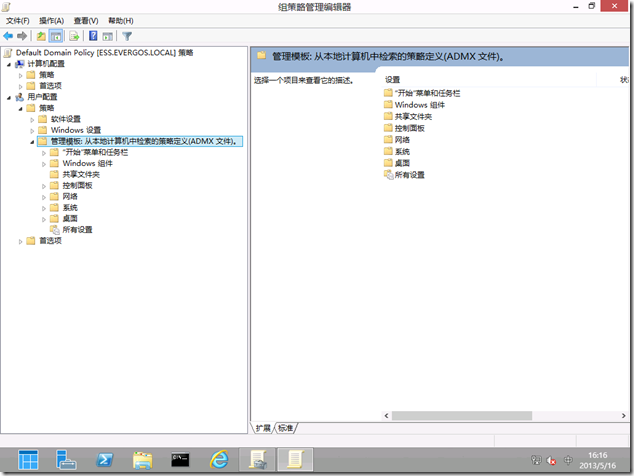在域环境中部署 Office 2013 管理模板
最近在进行一个 Office 的测试,涉及 Office 的管理模板,之前的版本如 Office 2010,我们可以通过组策略编辑器(GPMC)直接导入管理模板,操作很方便。如下图所示:
但是如果要部署 Office 2013 的管理模板,貌似就不能再用上面的方法了,我们会发现在 Office 2013 ADM 中根本没有可导入的策略模板类型的文件。
搜索了 TechNet,找到了相关的文档“Office 2013 组策略概述”,根据其说明了解到,要部署管理模板需要手工创建指定的目录并拷贝相关的策略模板文件。
- 管理模板文件存储在本地计算机上,位置如下:
文件类型
文件夹
.admx %systemroot%\PolicyDefinitions .adml %systemroot%\PolicyDefinitions\<zh-cn> - 域环境中央存储,位置如下:
| 文件类型 | 文件夹 |
| .admx | %systemroot%\sysvol\domainpolicies\PolicyDefinitions |
| .adml | %systemroot%\sysvol\domainpolicies\PolicyDefinitions\<zh-cn> |
因为是在域环境中部署,所以参考后者。定位到对应的目录后创建“PolicyDefinitions”子目录,之后将下载到的 Office 2013 ADM 解压缩,在 ADMX 目录中选取我们要使用的模板文件,因为是简体中文环境所以仅拷贝 zh-cn 目录和所有的 .admx 文件即可。
下图是部署到中央存储后的截图,请参考。
现在打开 GPMC 创建一个新的 GPO 以开始配置 Office 2013,如下图所示。
但是大家也注意到了,在管理模板视图下只显示出 Office 2013 的策略,而默认的管理策略都消失了。
就此问题也专门搜索了网上的资料,可惜没什么可用信息,之后向微软开了支持事件,经过几番讨论分析的结果是,当 DC 上未使用集中策略存储目录时,则组策略编辑器就会从“C:\Windows\PolicyDefinitions”读取。否则就会首先从集中策略存储目录读取。
既然有了分析结果,问题也就迎刃而解了,我们只需要将本地“PolicyDefinitions”目录下的文件都拷贝到集中策略存储目录下即可。